在条形码数据中如何灵活添加特殊字符
在平时的工作中,经常会遇到客户咨询如何在条形码数据中添加“*”或者“/”以及其他的尖括号“<>”等很多这种添加特殊字符的情况,那么下面我们就中琅条码打印软件来看一下如何灵活为条形码数据添加特殊字符?
首先,我们在中琅条码打印软件中绘制一个条形码并添加条形码数据。
点击软件界面工具栏左侧的条形码图标,在画布上绘制一个条形码,然后双击条形码,在“图形属性”-“数据源”中,此处使用手动输入添加条形码数据,然后点击“编辑”-“确定”。
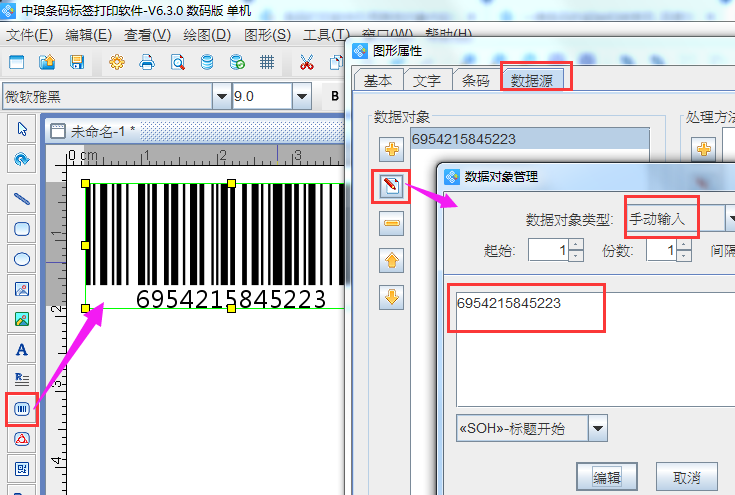
中琅条码打印软件中可以为条形码添加特殊字符而且又不会影响扫描,其具体操作是:双击条形码打开“图形属性”-“文字”页面最下方的格式化中设置,在格式化数据框中,以“?”字符代替条形码数据,比如上图条码数据为13位,那么就可以用13个“?”,然后再添加所需要的特殊字符即可(效果如下图)。
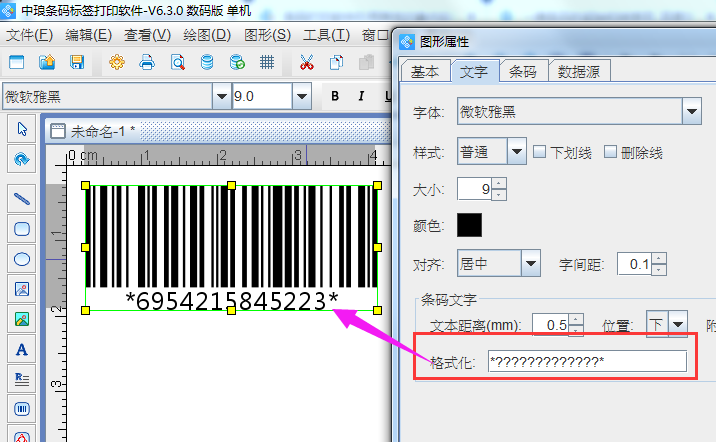
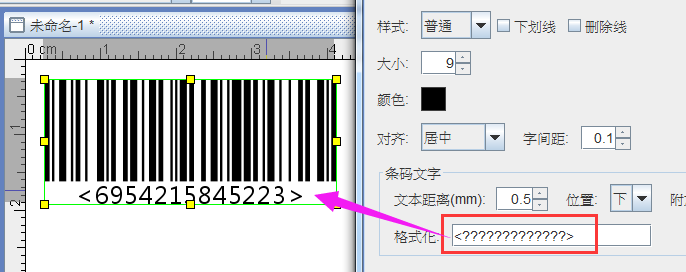
而且,如果需要添加特殊字符并且还想要数据分组显示,可以将格式化中的“?”按照所需要的效果进行分组,然后再添加相应的符号即可。
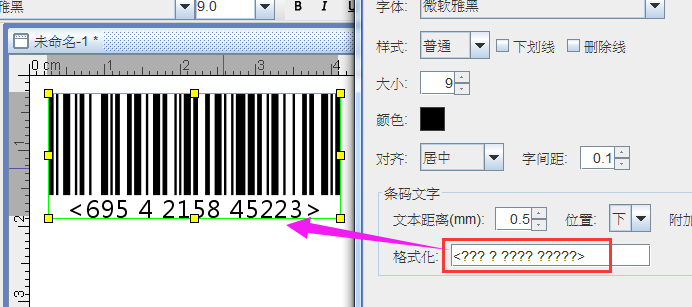
在格式化处理数据时,特殊字符不仅可以添加在中间,也可以添加条形码数据中间,同样也是在格式化的“?”中合适位置添加所需要的符号即可(如下图)。
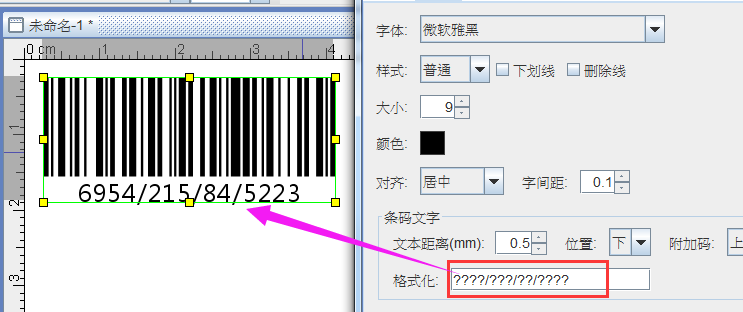
从以上各种效果图中,可以看到中琅条码打印软件的条形码数据格式化处理是非常的灵活,而且用户可以扫描任一一个条形码,所添加的符号都不会影响扫描结果。
如果是需要将添加的字符显示在扫描结果里面也是可以的,在数据源的处理方法“格式化”中来设置,设置方法和上述格式化设置方法相同,扫描条形码数据后所添加的效果会显示在扫描结果中。
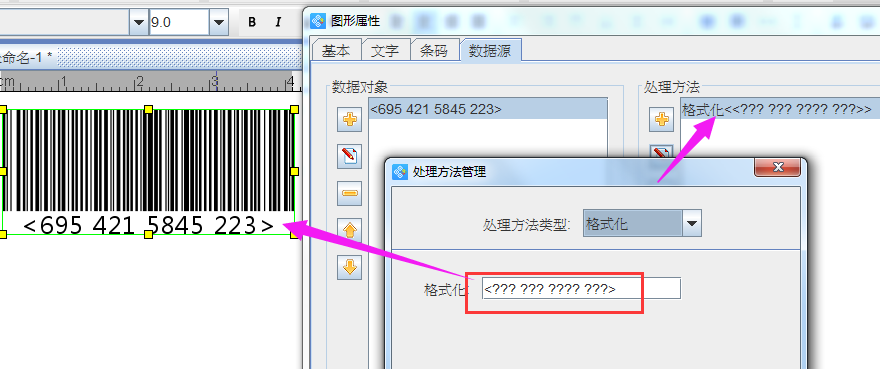
综上所述,就是在中琅条码打印软件中添加特殊字符以及有关扫描效果的各种操作,如果需要用到这种效果的用户,可以按照本教程操作设置,若有什么疑问或者条码打印软件的其他问题可随时联系客服留言咨询。

共有条评论 网友评论